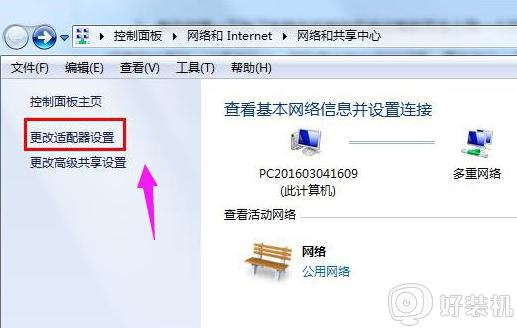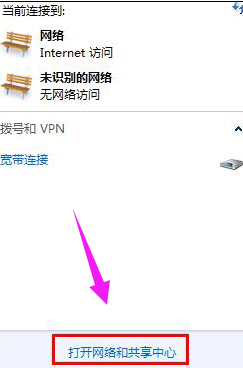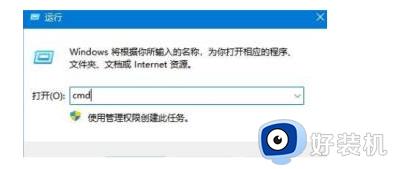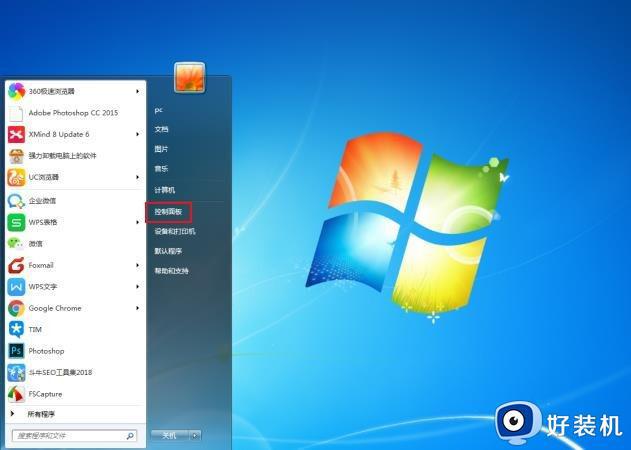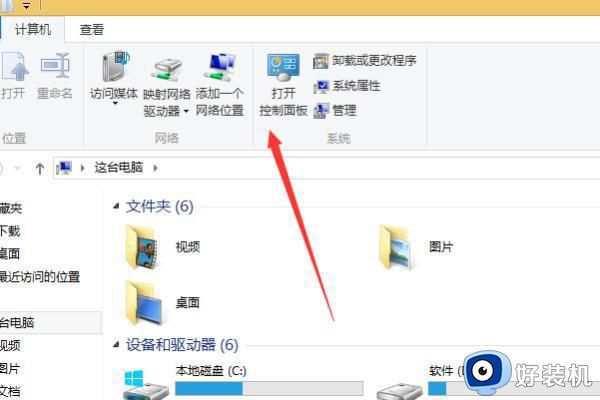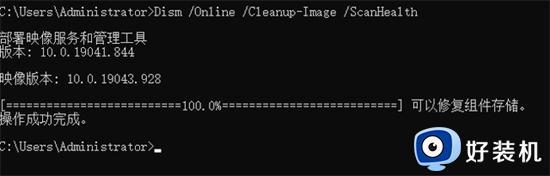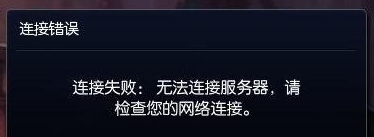电脑中进行网络诊断时显示“DNS服务器未响应”如何处理
时间:2024-02-22 17:01:53作者:huige
当电脑遇到一些网络问题的时候,我们可以使用自带的网络诊断工具来对电脑网络进行诊断,然而近日有用户在进行网络诊断时,显示“DNS服务器未响应”,这是怎么回事呢,一般是电脑系统设置有问题,现在给大家分享一下电脑中进行网络诊断时显示“DNS服务器未响应”的详细处理步骤。
具体步骤如下:
1.右键右下角网络图标--打开网络和共享中心--更改适配器设置。查看网络连接设备,本地连接打开属性,无线则打开无线网络连接属性。
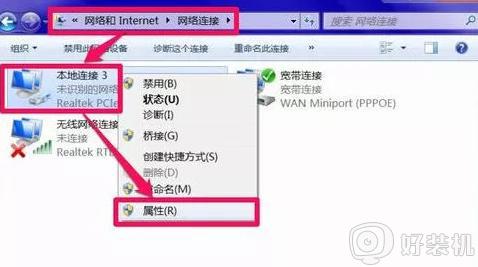
2.在“网络”选项卡下,选中“Internet 协议版本 4 (TCP/IPv4)”,并点击“属性”按钮。
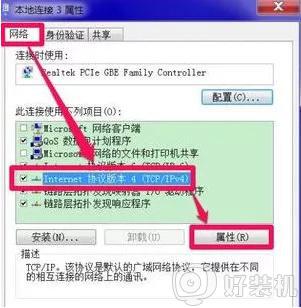
3.选择“使用下面的DNS服务器地址”,修改首选DNS服务器,可以设置为8.8.8.8试试,这个为通用的DNS服务器地址,如果不行,可以改成114.114.114.114,223.5.5.5(阿里公共DNS),或者自行搜索【公共DNS地址】。
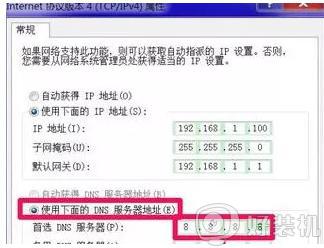
4.这样我们就重设了dns的服务地址,就能解决上述问题了。
经过上面的方法就可以解决电脑中进行网络诊断时显示“DNS服务器未响应”这个问题了,有碰到相同情况的小伙伴们不妨可以尝试一下吧。